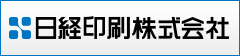PDF作成ガイド Adobe PDFプリンタ編 – PDFの作成
「プリンタドライバの設定」を元にして、印刷用のPDFを作成します。
PDFを作成したいデータを開き、アプリケーションの[印刷]メニューから[Adobe PDF]プリンタを選択して、そこから[Adobe PDFのドキュメントのプロパティ]画面を表示させます。
なおこの画面の表示はアプリケーションにより異なります。
- Microsoft Word 2010での例:[プリンターのプロパティ]をクリック
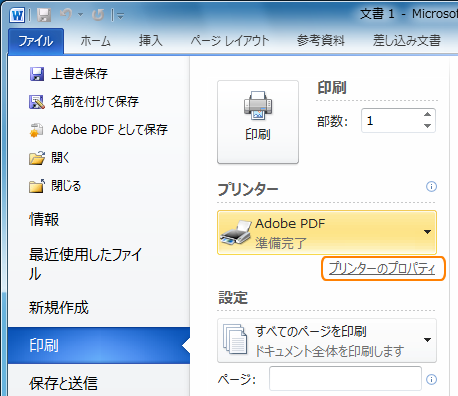
- 一般的なアプリケーションでの例:[詳細設定]をクリック

次に[PDF設定]を[NIKKEI_distiller_settings_v1.1]に設定し、[Adobe PDFのページサイズ]から使用する用紙サイズを選択して[OK]をクリックし、印刷ダイアログに戻ります。
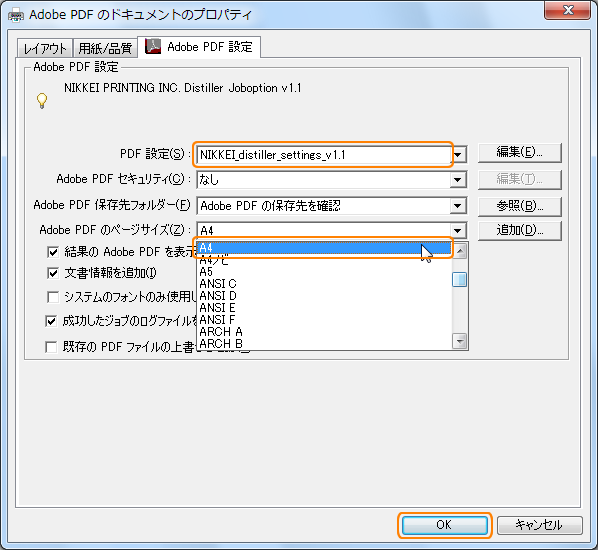
[Adobe PDFのドキュメントのプロパティ]画面を表示させずに直接印刷を行うと、「『Adobe PDF』リソースファイルが見つかりません」という警告が出て処理できない場合があります。これはAcrobatの不具合によるものですが、この現象を防ぐためにも、PDF作成の際には画面を表示させて[OK]をクリックすることをおすすめします。
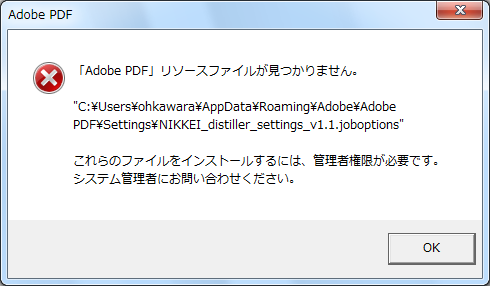
[OK]をクリックするとPDFファイルの保存先を指定するダイアログが表示されるので、任意の保存先とファイル名を指定して[保存]をクリックします。
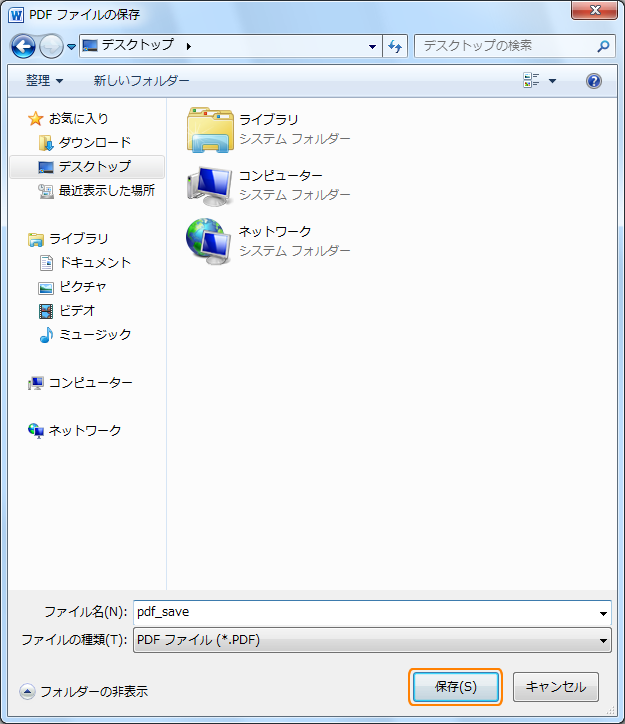
[Adobe PDFを作成中]ダイアログが表示され、処理が完了すると指定された保存先にPDFファイルが作成されます。
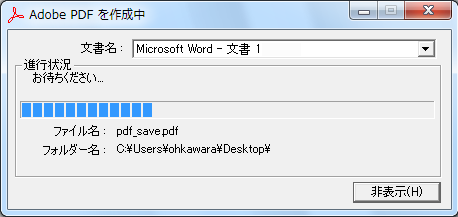
以上の手順で作成したPDFは、基本的にはフォントがすべて埋め込まれた状態になりますが、ごく一部にはPDFへの埋め込みを禁止しているフォントもあるので、万全を期すためにも確認したほうがよいでしょう。
具体的な方法については「PDFのフォント埋め込み状況を確認」をご覧ください。